win7使用自带录制视频软件的方法:首先打开运行窗口输入cmd;然后管理员界面中输入【psr.exe】或者psr回车确定打开,并在工具上点击开始记录;最后点击停止记录并弹出保存窗口选择
win7使用自带录制视频软件的方法:首先打开运行窗口输入cmd;然后管理员界面中输入【psr.exe】或者psr回车确定打开,并在工具上点击开始记录;最后点击停止记录并弹出保存窗口选择保存路径即可。

win7使用自带录制视频软件的方法:
1、电脑左下角位置点击开始菜单其中选择运行运行,打开快捷方式为win+r组合键,如下图所示。
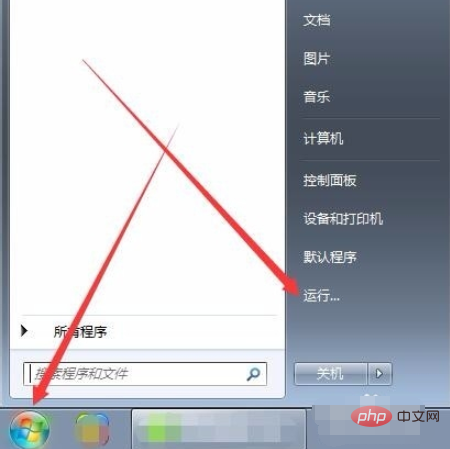
2、打开运行窗口,在窗口中输入cmd并进入管理员界面,如下图所示。
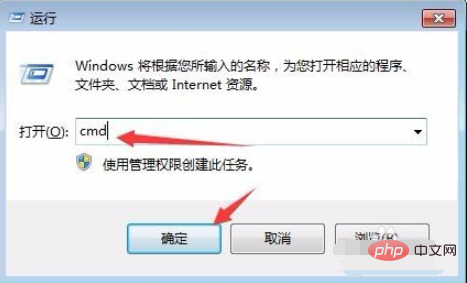
3、管理员界面中输入psr.exe或者psr回车确定打开问题步骤记录器,如下图所示。
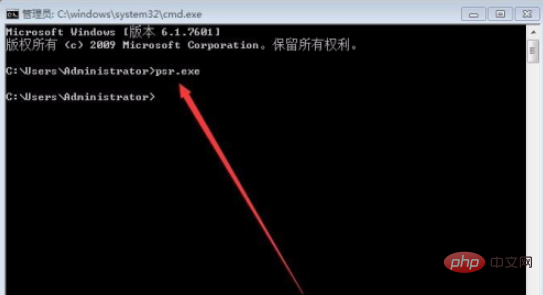
4、在工具上点击开始记录,通过点击问题所在位置进行生成,如下图所示。
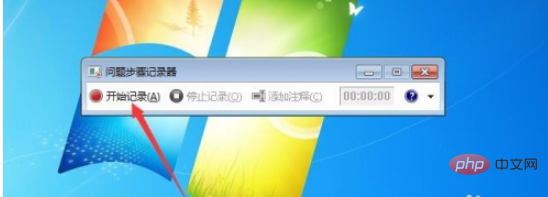
5、点击停止记录并弹出保存窗口选择保存路径并编辑保存文件名,如下图所示。
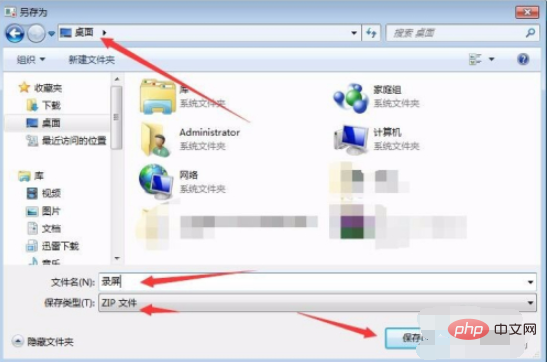
6、在保存路径中打开压缩文件并打开其中以html进行查看,如下图所示。
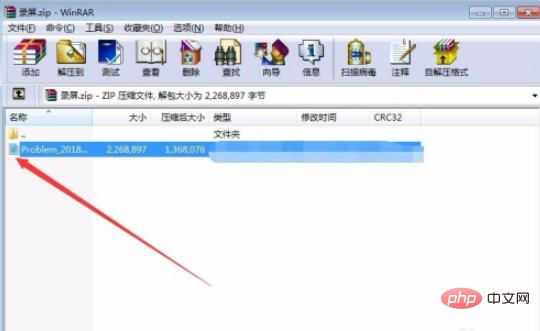
7、其中图片可通过鼠标右击选择图片另存为进行保存使用,在问题步骤记录器中选择右方下拉三角并选择设置,其中可设置保存路径和启用关闭屏幕捕获等设置选项,如下图所示。
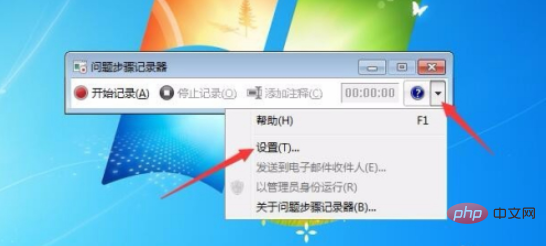

相关学习推荐:windows服务器运维教程
以上就是win7如何使用自带录制视频软件?的详细内容,更多请关注自由互联其它相关文章!
